
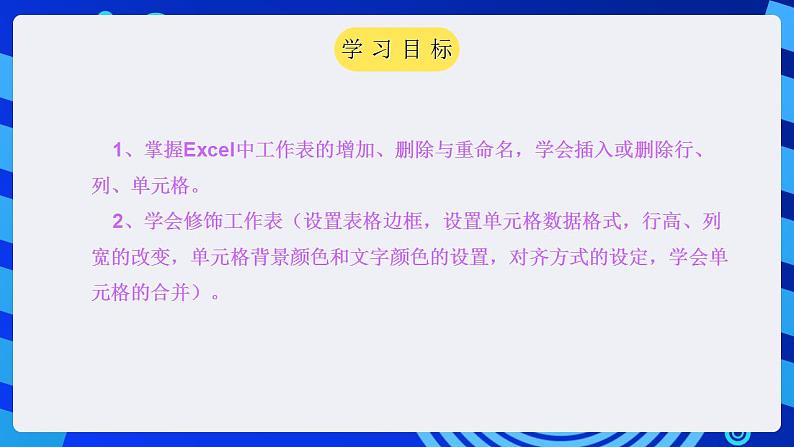

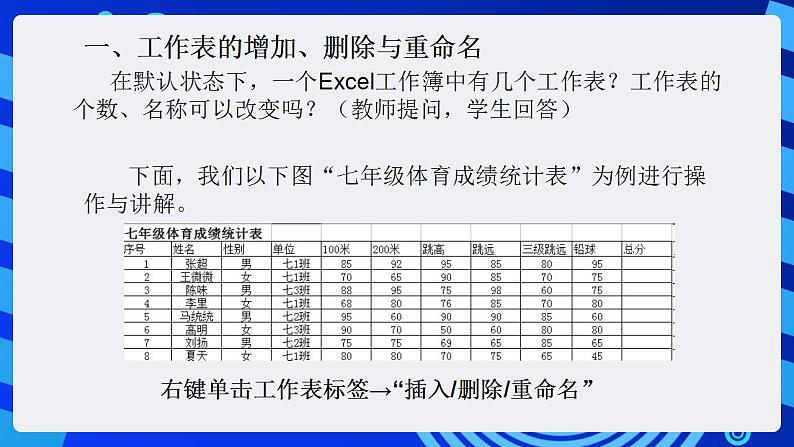
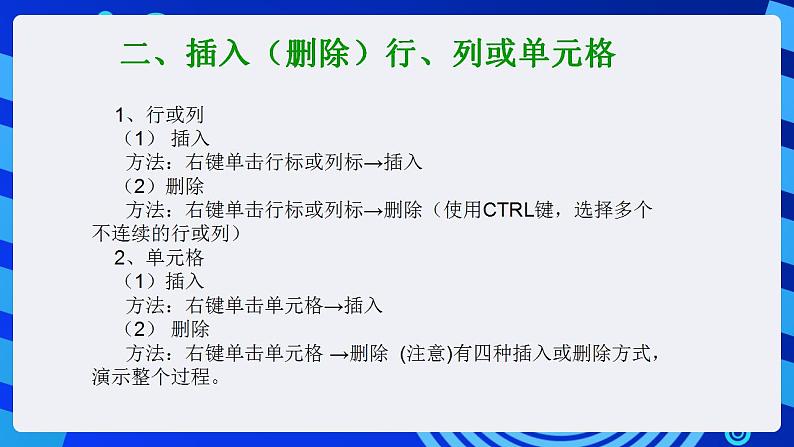

甘教版(2011)七年级下册第三节 编辑与修饰工作表精品课件ppt
展开1、掌握Excel中工作表的增加、删除与重命名,学会插入或删除行、列、单元格。 2、学会修饰工作表(设置表格边框,设置单元格数据格式,行高、列宽的改变,单元格背景颜色和文字颜色的设置,对齐方式的设定,学会单元格的合并)。
在默认状态下,一个Excel工作簿中有几个工作表?工作表的个数、名称可以改变吗?(教师提问,学生回答)
一、工作表的增加、删除与重命名
下面,我们以下图“七年级体育成绩统计表”为例进行操作与讲解。
右键单击工作表标签→“插入/删除/重命名”
二、插入(删除)行、列或单元格
1、行或列(1) 插入 方法:右键单击行标或列标→插入(2)删除 方法:右键单击行标或列标→删除(使用CTRL键,选择多个不连续的行或列)2、单元格(1)插入 方法:右键单击单元格→插入(2) 删除 方法:右键单击单元格 →删除 (注意)有四种插入或删除方式,演示整个过程。
1、清除内容只是清除该单元格内的内容或格式,同时保留该单元格的位置;
Excel中单元格是可以改变行高、列宽的。 1、行高改变(将鼠标移至行号间隔处,当鼠标指针变成“ ”时按住左键拖动鼠标)。(列宽改变方法类同) 2、自定义行高、列宽值。行高和列宽的大小可以通过给定具体的数值来调整。 步骤:选定某一行→单击“格式” →行→行高→输入相应的值。(列宽改变方法类同)
请同学们自己动手尝试着去修改一下列宽,想一想修改列宽的方法有几种。
(1)单元格的合并与拆分
步骤:选定需合并的单元格→点击工具栏“合并居中”按钮
(2) 对齐与显示方式
对于竖直方向上的对齐,步骤:右键单击选定某一单元格→选择“设置单元格格式”→对齐标签→垂直对齐→居中
(3) 设置单元格的字体、颜色和数字类型
步骤:右键单击选定某一单元格→选择“设置单元格格式”→“字体”或“数字”选项卡
(4) 设置表格边框
步骤:右键单击选定某一单元格→选择“设置单元格格式”→“边框”选项卡
一、打开“七年级体育成绩统计表”,选取第1、2、3和第6行,并将其复制到“sheet2”工作表中。二、删除工作表“sheet2”中第3列之后的所有列,增加“性别”、“出生年月”和“家庭住址” 列。
初中信息技术甘教版(2011)七年级下册第三节 编辑与修饰工作表评优课ppt课件: 这是一份初中信息技术甘教版(2011)七年级下册<a href="/xx/tb_c4045112_t3/?tag_id=26" target="_blank">第三节 编辑与修饰工作表评优课ppt课件</a>,共17页。PPT课件主要包含了插入行或列,修饰工作表,表格外框的设置,调整行高等内容,欢迎下载使用。
信息技术七年级下册第三节 编辑与修饰工作表优质课件ppt: 这是一份信息技术七年级下册<a href="/xx/tb_c4045112_t3/?tag_id=26" target="_blank">第三节 编辑与修饰工作表优质课件ppt</a>,共12页。PPT课件主要包含了编辑与修饰工作表,第2课时,学习目标,学习内容,你都学会了吗,课堂总结等内容,欢迎下载使用。
初中信息技术甘教版(2011)七年级下册第三节 编辑与修饰工作表精品课件ppt: 这是一份初中信息技术甘教版(2011)七年级下册<a href="/xx/tb_c4045112_t3/?tag_id=26" target="_blank">第三节 编辑与修饰工作表精品课件ppt</a>,共16页。PPT课件主要包含了学习目标,默认名称,新名称,学习任务,插入和删除工作表,自主探索,分组讨论,练习巩固,修饰工作表,课堂小结等内容,欢迎下载使用。













